Какой Windows установить 32 или 64-битный и в чем разница?: spayte — LiveJournal
?- Компьютеры
- Cancel
http://pcsecrets.ru/windows-7/kakoj…em-raznica.htmlПосле того, как мы определились какую Windows 7 установить на компьютер, пришло время решить будем ли мы устанавливать 32-разрядную или 64-разрядную версию Windows. Я считаю, что рядовым пользователям абсолютно необязательно знать в чем разница между 32 и 64 битной операционной системой. Есть некоторые нюансы, знания которых будет достаточно для принятия решения об установки той или иной версии Windows.
Итак, основное отличие 32 и 64 битных операционных систем состоит в том, что 32 битная поддерживает только до 4Гб оперативной памяти, а 64 битная более 4 Гб.
Например, Windows 7 Домашняя расширенная
в 64 битной версии поддерживает аж до 16 Гб оперативной памяти. Более продвинутые редакции Windows (Профессиональная и Максимальная) поддерживают до 192 Гб оперативной памяти!
«>Поэтому решить, какую версию Windows устанавливать, просто – если у вас в компьютере менее 4 Гб памяти, то устанавливайте 32 битную версию, если 4 Гб и более, то 64 битную.
Следующий немаловажный момент – это поддерживает ли процессор вашего компьютера 64 битные команды. Это можно очень легко проверить, вызвав специальной командой свойства системы.
Нужно запустить командную строку. Для этого вызываем окно Выполнить (нажимаем сочетание клавиш Win+R) и набираем команду cmd. Нажимаем Enter и в открывшемся окне вводим команду set. Теперь среди выведенной на экран информации нужно найти пункт PROCESSOR_ARCHITECTURE:
Если там указаны какие-то символы и есть цифра 64, например, AMD64 или x64, то процессор понимает 64 битные команды.
Если же x86, то понимает только 32 битные команды.Обычно разрядность еще обозначают как x86 — для 32-разрядной операционной системы или процессора и x64 – для 64-разрядной операционной системы или процессора.
Итак, если у вас 2 Гб оперативной памяти и x86 процессор, который не поддерживает 64-разрядные команды.
Выбор сделан – будем устанавливать Windows 7 Домашняя расширенная в версии 32-бит.
Оригинал записи и комментарии на LiveInternet.ru
Subscribe
Как отключить обновления в Windows 10.
Как отключить обновление Windows — такой вопрос задают пользователи, которым необходимо запретить установку обновлений системы на компьютер. При…
Как конвертировать PDF в JPG — 5 способов.
Вообще, если у вас не слишком большие и сложные документы PDF — то задача решаема достаточно быстро.
 Ниже в статье приведены несколько рабочих…
Ниже в статье приведены несколько рабочих…Battery Optimizer — продление срока службы ноутбука.
Все ноутбуки поставляются производителями с литий-ионным аккумулятором, который может обеспечить работу устройства в течение нескольких часов.…
Photo
Hint http://pics.livejournal.com/igrick/pic/000r1edq
как узнать битность системы Windows и разница x86 и x64
Последнее обновление — 15 июня 2020 в 20:52
Узнать, является ваша версия Windows 32-битной или 64-бит очень просто. Если вы еще до сих пор используете Windows XP, то скорее всего у вас 32-разрядная версия. Так же 32-битные системы имеют обозначение x86. Если у вас установлена Windows 10, 8, 7 или Vista, то вероятнее всего вы используете 64-разрядную версию или x64.
Если вы не знаете, какая Виндовс у вас стоит, то в статье «Как узнать какая версия Windows установлена на вашем компьютере и номер ее сборки» все прекрасно рассказано.
Давайте не будем гадать и перейдем к конкретным действиям, для определения битности (разрядности) установленной ОС.
Знание того, является ли ваша Windows 32-х разрядной или 64-х разрядной, очень важно при выборе версий драйверов, для их дальнейшей загрузки под ваше оборудование и выборе программного обеспечения.
Если с установкой 32-битных версий программ и драйверов на 64 разрядную систему проблем не будет (скорее всего вы только потеряете в скорости работы), то 64 битное ПО и драйвера вы просто не сможете поставить на 32 разрядную операционку. Отнеситесь к этому моменту очень внимательно при скачивании драйверов, покупке и загрузке программного обеспечения.
Лучший и быстрый способ определить, работает у вас 32-разрядная или 64-разрядная версия Виндовс, это просмотреть информацию об установленной ОС в панели управления.
Еще один способ узнать разрядность Windows — проверить наличие различных папок «Program Files». Об этом в конце статьи.
Содержание
- Как посмотреть битность системы windows 10 и 8?
- Как узнать битность системы windows 7 и Vista
- Как узнать разрядность системы windows XP
- Сколько у вас папок «Program Files»
Как посмотреть битность системы windows 10 и 8?
- Открываем панель управления Виндовс.

- Кликаем по «Система и безопасность» в панели управления.
- После открытия окна «Система и безопасность» выбираем «Система».
- В открытом апплете «Система» с названием «Просмотр основных сведений о вашем компьютере» найдите пункт «Система», расположенную ниже логотипа Windows. Тип системы будет называться 64-разрядная операционная система или 32.
Так же там указывается тип используемого процессора — x64 или x86. Если процессор 64-битный, то x64, если процессор 32-битный, то x86.
Это аппаратная архитектура. Она пошла от моделей процессоров Intel. В те времена были только 32-х разрядные процессоры (80286, 80386 или 80486). Чтобы было короче, прижилось обозначение по последним двум цифрам — x86.
32-разрядную версию Windows можно установить на x86 или x64 архитектуру, но 64-разрядная Виндовс может быть установлена только на оборудовании x64.
Как узнать битность системы windows 7 и Vista
- Зайдите в Пуск > Панель управления.
- Далее жмем «Система и безопасность»
- Выбираем «Система»
- В пункте «Система» найдите «Тип системы». В нем показано 32-разрядная или 64-разрядная у вас операционная система.
Windows 7 Начальная (Starter Edition) 64-разрядной версии не имеет, только 32-бит.
Для Виндовс Vista все то же самое, только вместо апплета «Система и безопасность» надо зайти в «Система и обслуживание».
64-разрядная версия Windows Vista Starter Edition (Начальная) отсутствует.
Как узнать разрядность системы windows XP
- Нажмите «Пуск» и выберите «Панель управления»
- Далее кликните по «Производительность и обслуживание»
- Выберите «Система»
- Найдите основную информацию о версии Windows XP, установленной на вашем компьютере справа от логотипа Виндовс на вкладке «Общие» в свойствах системы.

Версия Microsoft Windows XP Professional означает, что вы используете 32-разрядную версию Windows XP.
Microsoft Windows XP Professional x64 Edition означает, что вы используете 64-разрядную версию Windows XP.
64-разрядных версий Windows XP Home или Windows XP Media Center Edition не существует. Если вы определили, что у вас установлены именно они, то вы используете 32-разрядную ОС.
Сколько у вас папок «Program Files»
Этот метод не так прост для понимания, как использование панели управления, но он обеспечивает быстрый способ проверки того, используете вы 64-разрядную или 32-разрядную версию Виндовс.
Если ваша версия Windows является 64-разрядной, вы можете устанавливать как 32-разрядные, так и 64-разрядные программы и на вашем компьютере есть две разные папки — Program Files и Program Files (x86).
32-разрядные версии Виндовс имеют только одну папку, поскольку в ней можно устанавливать только 32-разрядные программы.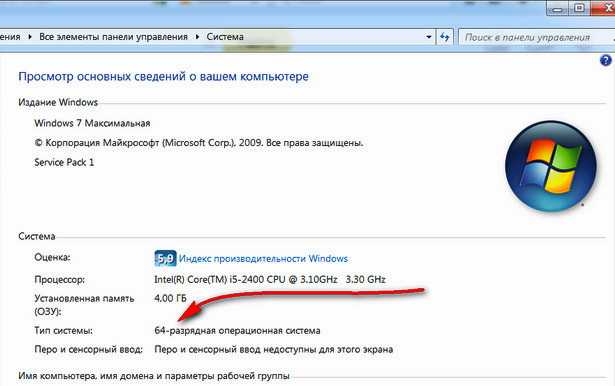
В 64-разрядной версии Windows существуют две программные папки ⇒
- Для 32-разрядных приложений: C:\Program Files (x86)\
- Для 64-разрядных приложений: C:\Program Files\
32-разрядные версии Windows имеют только одну папку ⇒
- Для 32-разрядных приложений: C:\Program Files\
Александр
Увлечен компьютерами и программами с 2002 года. Занимаюсь настройкой и ремонтом настольных ПК и ноутбуков.
Задать вопрос
В чем разница между 32-битными и 64-битными процессорами или ОС
Автор Стив Балмер / 30 марта 2023 г. / Аппаратное обеспечение ПК, обзоры / 5 минут чтения
Основное различие между 32-битной и 64-битной Windows 10 заключается в том, как они управляют памятью. 32-битный процессор или Windows ограничены 4 ГБ оперативной памяти, а 64-битная поддерживает до 2 ТБ! Давайте рассмотрим подробнее
Поделиться через фейсбук
Поделиться в твиттере
Твиттер
Поделиться на LinkedIn
Ссылка на
Поделиться на Pinterest
Пинтерест
Когда вы загружаете Windows 10, MS Office или любое другое программное обеспечение, вы можете заметить, что доступны 32-разрядная и 64-разрядная версии. У вас может возникнуть вопрос Какой из них вам нужен? Вот в этой статье мы разберемся, что такое Разница между 32-разрядной и 64-разрядной версиями Windows 10 и какая из них подходит вам.
У вас может возникнуть вопрос Какой из них вам нужен? Вот в этой статье мы разберемся, что такое Разница между 32-разрядной и 64-разрядной версиями Windows 10 и какая из них подходит вам.
Прежде чем идти дальше, давайте сначала разберемся в разнице между 32-битной и 64-битной архитектурой (Процессор)
Что подразумевается под 32-битным и 64-битным процессором?
С точки зрения компьютерных процессоров, количество битов относится к размеру типов данных, которые он обрабатывает, и размеру его реестра. А 32-битные и 64-битные относятся к тому, как процессор компьютера (также называемый ЦП) обрабатывает информацию. Где 964 или 18 446 744 073 709 551 616 . Сравнение примерно 4 миллиардов байтов (около 4 гигабайт) с примерно 18 квинтиллионами байтов (около 18 миллиардов гигабайт или 16 экзабайт) демонстрирует огромную разницу.
Разница между 32-битными и 64-битными процессорами?
В компьютерной архитектуре 64-разрядность — это использование процессоров с шириной пути данных, целочисленным размером и шириной адреса памяти, равной 64 битам.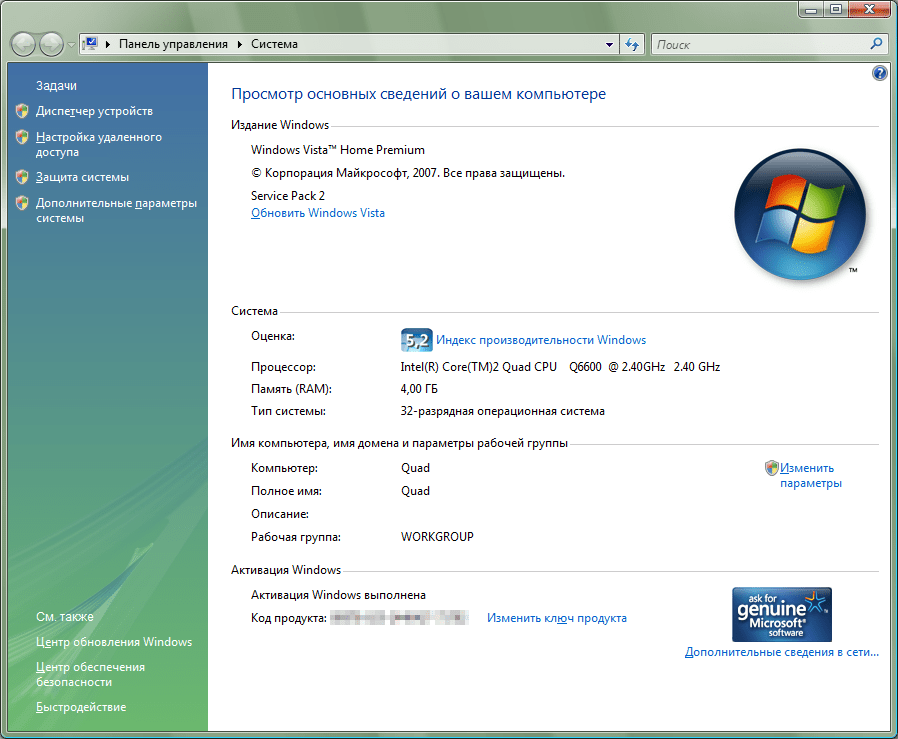
- 64-разрядное аппаратное и программное обеспечение часто называют
- обеспечивает более высокую производительность, чем 32-разрядная архитектура, поскольку обрабатывает в два раза больше битов информации за один и тот же такт.
- Компьютер с 32-разрядным процессором может работать только с 32-разрядной операционной системой и 32-разрядным программным обеспечением. Но на компьютере с 64-разрядным процессором могут работать как 64-разрядные, так и 32-разрядные операционные системы и программное обеспечение. 964 = 18446744073709551616). Таким образом, если на вашем компьютере менее 4 ГБ ОЗУ, вам не нужен 64-разрядный ЦП, но если у вас 4 ГБ или более, тогда у вас должен быть 64-разрядный ЦП и операционная система.
- Окно «Открыть информацию о системе» (msinfo32) из поиска в меню «Пуск»
- В разделе «Сводка по системе» вы увидите свой тип системы, указанный рядом с «Тип системы».
- Если вы видите «ПК с архитектурой x64», у вас 64-разрядный процессор.
- Если вы видите «ПК на базе x86», у вас 32-разрядный процессор
- Существует обходной путь, называемый расширением физических адресов (PAE), который позволяет 32-разрядным системам адресовать до 64 ГБ ОЗУ, но его предлагают только серверные версии Windows.

- 64-разрядная версия Windows 10 Home Edition поддерживает 128 ГБ, а Windows 10 Pro Edition — до 2048 ГБ.
- Щелкните правой кнопкой мыши меню «Пуск» Windows 10 и выберите систему.

- Или вы можете открыть Настройки > Система > О программе, чтобы открыть окно свойств системы.
- В разделе Характеристики устройства заголовок Посмотрите тип системы
- Здесь вы заметите, что Windows перечисляет, является ли ваша установка 32- или 64-разрядной, включая архитектуру вашего процессора.
- В чем разница между VPN и прокси и как они работают? Сравнение скорости и производительности SSD и HDD
- В чем разница между протоколами IPv4 и IPv6?
- Разница между статической и динамической памятью.
 Что лучше?
Что лучше?
Проверьте, какой у вас процессор: 64-битный или 32-битный
Поняв разницу между 32-битным и 64-битным процессором, вы можете подумать, что мой компьютер имеет 64-битный или 32-битный процессор. Да, вы можете проверить тип процессора (не операционной системы) на вашем компьютере с помощью утилиты System Information.
Да, вы можете проверить тип процессора (не операционной системы) на вашем компьютере с помощью утилиты System Information.
Разница между 32-разрядной и 64-разрядной версиями Windows 10
Windows 10 также имеет две архитектуры: 32-разрядную и 64-разрядную. Если вы приобрели новую систему с 4 ГБ или более ОЗУ, рекомендуется использовать 64-разрядную версию Windows 10, которая поддерживает до 2 ТБ или ОЗУ, а 32-разрядная версия Windows 10 может использовать только до 3,2 ГБ.
Примечание:
64-разрядная версия Windows более эффективно обрабатывает большие объемы оперативной памяти (ОЗУ), чем 32-разрядная система.
64-разрядная версия Windows 10 включает несколько дополнительных функций безопасности, недоступных в 32-разрядной версии Windows 10.
Например, для 64-разрядных версий Windows требуется, чтобы все драйверы устройств были подписаны. Принудительное использование подписи драйверов означает, что вы можете использовать только те драйверы, которые распознает Microsoft. Это предотвращает использование вредоносных или ошибочных драйверов в вашей системе и улучшает функции безопасности. Вот еще несколько разных
Проверьте, используете ли вы 64-битную или 32-битную Windows.
Надеюсь, вы лучше понимаете разницу между 64-битной и 32-битной ОС Windows. Итак, как проверить, установлена ли у вас 64-битная или 32-битная Windows в вашей системе?
Можно ли обновить Windows 10 до 64-разрядной версии?
Да, если вы используете 32-разрядную версию Windows 10 на 64-разрядном процессоре, вы можете обновить 64-разрядную версию Windows 10 с помощью средства создания Windows Media. Но пользователи, использующие 32-разрядную версию Windows на 32-разрядном процессоре, не могут выполнить обновление. Вам нужно будет купить новую машину, чтобы воспользоваться преимуществами 64-битной версии.
Помог ли этот пост понять разницу между 64-битным и 32-битным процессором , Windows 10 или программным обеспечением? Дайте нам знать в комментариях ниже. Также прочитайте
Поделиться через фейсбук
Поделиться в твиттере
Твиттер
Поделиться на Pinterest
Пинтерест
Поделиться на LinkedIn
Ссылка на
В чем разница между 32-битной и 64-битной архитектурой в Windows? Вот подсказка: Единицы и Ноли
Компьютеры — одна из тех вещей, к которым не прилагается инструкция. Если бы они вообще это сделали, мы бы настоятельно посоветовали вам выбросить это прямо из окна и выбрать необходимое самообразование, поскольку только метод проб и ошибок может научить вас.
Переход на новый компьютер или покупка самого первого может быть сложной задачей, если вы не знакомы с отраслевым жаргоном. Одной из таких проблем является понимание разницы между 32-битными и 64-битными операционными системами. Но не волнуйтесь. Вот, давайте разберем это для вас: 964=18 446 744 073 709 551 616 значений. Я лично перестал считать триллионы, но если вы можете пойти дальше, будьте моим гостем. Официально 64-битные процессоры могут вмещать примерно 2 терабайта оперативной памяти, если вы вообще можете получить столько и иметь место для этого. Это множество цифр, показывающих, насколько мощным может быть 64-битный процессор по сравнению с 32-битным.
Но не волнуйтесь. Вот, давайте разберем это для вас: 964=18 446 744 073 709 551 616 значений. Я лично перестал считать триллионы, но если вы можете пойти дальше, будьте моим гостем. Официально 64-битные процессоры могут вмещать примерно 2 терабайта оперативной памяти, если вы вообще можете получить столько и иметь место для этого. Это множество цифр, показывающих, насколько мощным может быть 64-битный процессор по сравнению с 32-битным.
Связано: Обновление оперативной памяти компьютера: Как найти совместимую оперативную память для вашего ПК
Как проверить, используете ли вы 32-разрядную или 64-разрядную версию
Реклама. Продолжить чтение ниже
Для этого мы перейдем к разделу «Система/Система и безопасность» на панели управления. Ярлык для открытия нового окна:
>> Щелкните правой кнопкой мыши на моем компьютере / этом ПК
>>Выберите «Свойства» (внизу)
В разделе «Тип системы» вы увидите версию операционной системы и процессора, установленного на вашем ПК.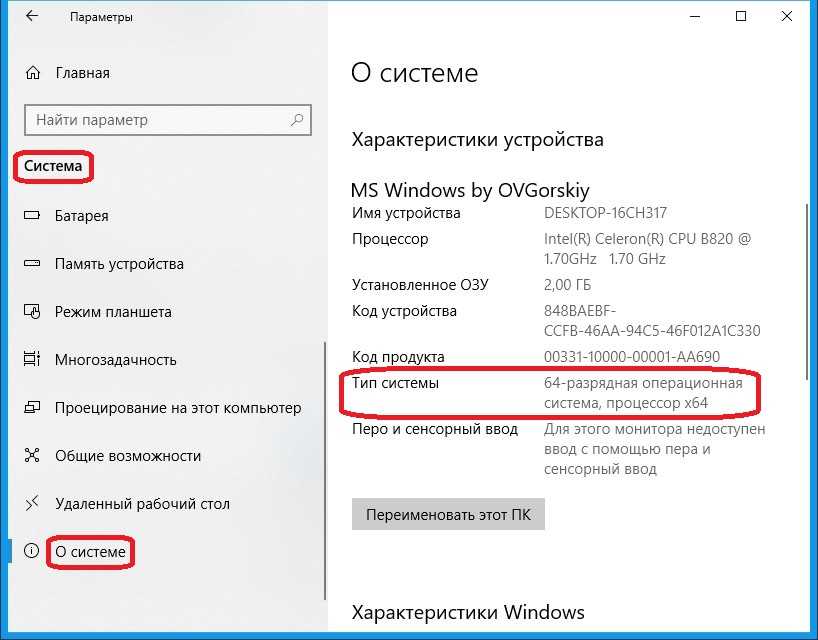 Обратите внимание, что 32-разрядная операционная система может комфортно работать на 64-разрядном процессоре. Но не наоборот, так что даже не заморачивайтесь. 64-битное программное обеспечение обратно совместимо, поэтому оно также может поддерживать 32-битную архитектуру.
Обратите внимание, что 32-разрядная операционная система может комфортно работать на 64-разрядном процессоре. Но не наоборот, так что даже не заморачивайтесь. 64-битное программное обеспечение обратно совместимо, поэтому оно также может поддерживать 32-битную архитектуру.
Плюсы и минусы использования 32-битной и 64-битной ОС
ОЗУ : 64-битные процессоры могут эффективно использовать n-ный объем ОЗУ для ускорения вашей системы. Теоретическая цифра будет 16 экзабайт или, скажем, 16,8 миллиона терабайт оперативной памяти. Это явно непрактичный объем оперативной памяти для материнской платы. С другой стороны, 32-битная система ограничена только 4 ГБ оперативной памяти. Конечно, вы можете добавить больше, если хотите. Процессор просто не сможет его использовать.
Виртуальная память на процесс: 32-разрядная архитектура может выделить максимум 2 ГБ виртуальной памяти, которую ПК может использовать в качестве ОЗУ в крайнем случае.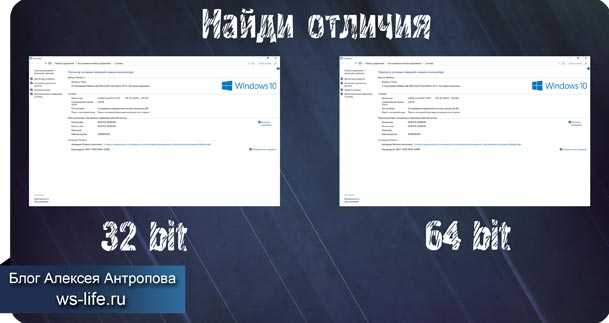 С 64-битной все становится теоретическим при колоссальной цифре 8 терабайт виртуальной памяти. Этого более чем достаточно для запуска тяжелых приложений, таких как игры, программное обеспечение для редактирования изображений, Virtualbox и так далее.
С 64-битной все становится теоретическим при колоссальной цифре 8 терабайт виртуальной памяти. Этого более чем достаточно для запуска тяжелых приложений, таких как игры, программное обеспечение для редактирования изображений, Virtualbox и так далее.
Расширенные функции безопасности: Windows предоставляет дополнительные функции безопасности в своей 64-битной архитектуре, которых нет в 32-битной. Сюда входят защита от выполнения данных (D.E.P), защита от исправлений ядра, обязательная подпись драйверов, рандомизация макета адресного пространства и многое другое. Вы не найдете
Устаревшее ПО : Устаревшее 16-разрядное ПО по умолчанию не будет работать на 64-разрядной архитектуре. Лучшее, на что вы можете надеяться, — это использовать его в виртуальной среде или вообще закрыть эту главу. Как мы упоминали ранее, 32-разрядное программное обеспечение по большей части будет нормально работать с 64-разрядными системами. Windows даже создает собственную папку «Программы», чтобы отличать их от 64-битных аналогов.
 Например, Windows 7 Домашняя расширенная
Например, Windows 7 Домашняя расширенная
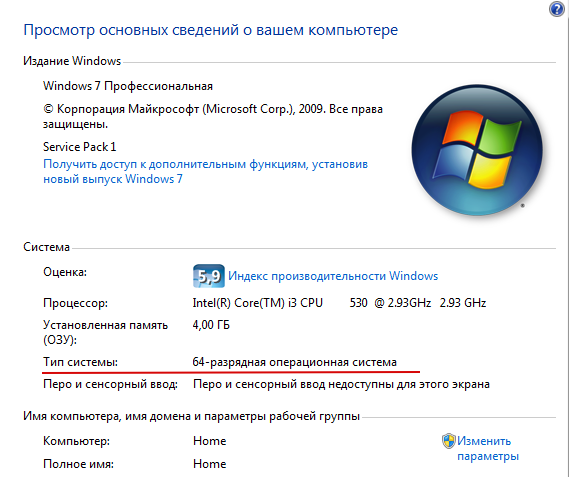 Ниже в статье приведены несколько рабочих…
Ниже в статье приведены несколько рабочих…
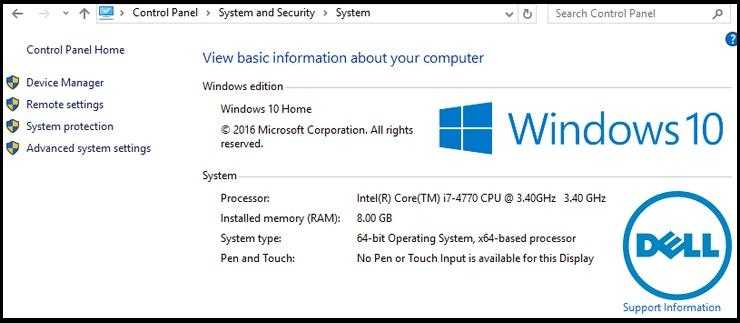


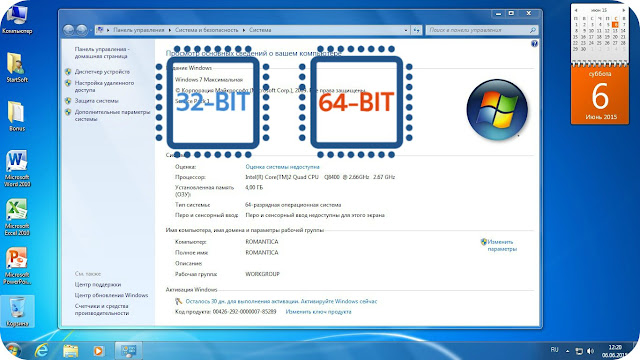
 Что лучше?
Что лучше?
Ваш комментарий будет первым